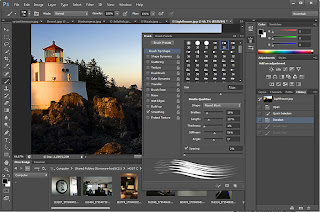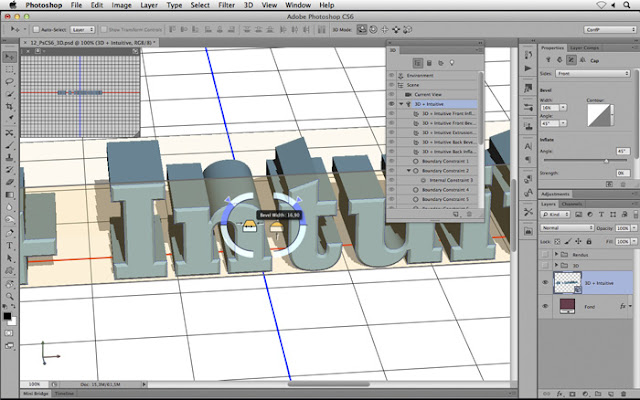هناك العديد من برامج تشغيل الفيديو والافلام ، ولكننا الان لن نتكلم عن كل البرامج ولكننا سوف نستعرض افضل برامج تشغيل الفيديو المجانية فقط ، لذلك ان كنت تريد برنامج قوي لمشاهدة الافلام او الفيديوهات الخاصة بك ، فـ احرص أن يكون البرنامج الذي تقوم بأستخدامة من ضمن هذه القائمة .
1 - برنامج VLC Media Player
برنامج VLC Media Player هو من افضل برامج تشغيل الفيديو والافلام ، كما ان هذا البرنامج يقوم بتشغيل جميع صيغ الفيديو والافلام ، كما ان البرنامج لا يحتاج الي كوداك ، كما ان البرنامج يتميز بالشكل الرائـع ، بالاضافة الي خواص اخري مميزة ، فـ خواص البرنامج المميزة جعلت منه تحفة فنية وجعلته يتربع علي عرض افضل برامج تشغيل الفيديو ، واحدي هذه الخواص امكانية تشغيل فيديو اليوتيوب مباشراً من خلال البرنامج اون لاين ، وهذه الخاصية الرائعة قد قمنا بكتابة موضوع سابق عنها بـعنوان حل مشكلة الصوت المنخفض في فيديوهات اليوتيوب ، البرنامج رائـع ويستحق التجربة . ( برنامج تشغيل الفيديو بالاصدار الاحدث VLC media player 2.0.2 )
2 - برنامج GOM Player
برنامج GOM Player هو برنامج رائع ، فـ هو من افضل برامج تشغيل الفيديو والافلام ، كما ان البرنامج لا يحتاج الي كوداك ، ويتميز بالشكل الرائع وعده اشكال اخري ايضاً يمكنك الاختيار من بينها ، بالاضافة للعديد من المميزات . ( تحميل البرنامج )
3 - برنامج Zoom Player
برنامج Zoom Player وهو برنامج مدفوع ومجاني ، فـ يوجد منه نسخة مجانية ونسخة مدفوعة ، ونحن اليوم نتحدث عن النسخة المجانية ، برنامج رائع في تشغيل الافلام بالاخص ،البرنامج يتميز بالشكل الرائع بالاضافة الي البساطة ، فـ البرنامج مرن وسهل للغاية وسريع فـ هو لا يستهلك موارد الجهاز ( تحميل البرنامج )
4 - برنامج Media Player Classic
برنامج Media Player Classic الغني عن التعريف بالتأكيد ، ويعتبر هذا البرنامج هو الاشهر عالمياً ، لعل الجميع يقوم باستخدام هذا البرنامج . ( تحميل البرنامج )
5 - برنامج ALShow
برنامج ALShow هو برنامج رائع ، اهم ما يميز هذا البرنامج عن اي برنامج اخر هو السرعة والاداء المتميز ، البرنامج لا يستهلك الرامات ، بالاضافة الي الشكل الرائع . ( تحميل البرنامج )

6 - برنامج DAPlayer
برنامج DAPlayer هو برنامج لـ تشغيل الفيديو والافلام ، ولكن اهم ما يميز هذا البرنامج بالاضافة الي الشكل الرائع ، انه يقوم بتشغيل الملفات عالية الجودة ، فهذا البرنامج صمم خصيصاً لملفات الفيديو ذات الجودة العالية . ( تحميل البرنامج )
7 - برنامج Daum PotPlayer
برنامج Daum PotPlayer هو برنامج اخر مجاني لتشغيل ملفات الفيديو والافلام ينضم الينا في قائمة افضل برامج تشغيل الفيديو ، فـ البرنامج يتيح لك امكانية تشغيل اغلب صيغ الفيديو والملفات ذات الجودة العالية ، والبرنامج يأتي بحزمة كوداكس لذلك فانت لست مضطراً لتثبيت الكوداك يدوياً . ( تحميل البرنامج )
8 - برنامج DivX Plus Player
برنامج DivX Plus Player هو برنامج لـ تشغيل ملفات الفيديو ذات الجودة المرتفعة ، وهو برنامج رائع ويتميز بالشكل الجميل بالاضافة ان اداء البرنامج سريع ومرن ولا يستهلك موارد الجهاز ولا يسبب بطئ الجهاز . ( تحميل البرنامج )
9 - برنامج Kantaris
برنامج Kantaris هو برنامج لتشغيل الفيديو ولا يحتاج الي اي كوداكس ، كما انه برنامج مجاني مفتوح المصدر ، ويدعم تقريباً جميع الصيغ . ( تحميل البرنامج )
10 - برنامج KMPlayer
برنامج KMPlayer هو احد اشهر برامج تشغيل ملفات الفيديو . ( تحميل البرنامج )